wps点击表格出现黄色十字架的解决教程
时间:2023-08-08 08:39:36作者:极光下载站人气:1221
wps软件作为一款国产办公软件,为用户带来了文档、表格以及演示文稿等不同类型文件的编辑权利,并且其中的功能也是很强大的,结合了一些热门办公软件中强大的功能,因此wps软件可以让用户简单快速的完成文件的编辑工作,当用户选择在wps软件中编辑表格文件时,就可以根据自己的需求对表格样式、单元格格式或是数据公式进行简单的设置,最近小编看到有用户问到wps点击表格出现黄色十字架怎么办的问题,这个问题是用户开启了表格的阅读模式导致的,用户直接将其关闭即可解决,那么接下来就让小编来向大家分享一下wps点击表格出现黄色十字架的解决方法吧,希望用户能够从中获取到有用的经验。
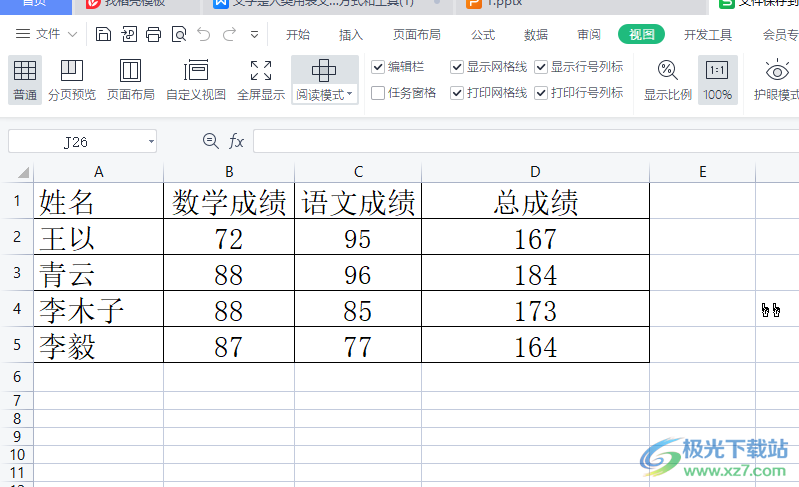
方法步骤
1.用户在电脑桌面上打开wps软件,并来到表格的编辑页面上来进行设置

2.用户点击表格单元格,就可以看到出现的黄色十字架
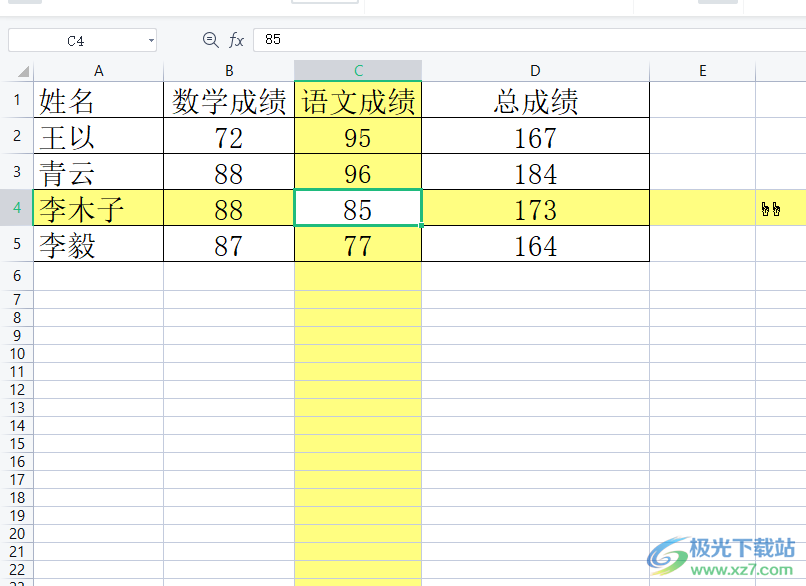
3.想要将其去除,需要用户点击菜单栏中的视图选项,在显示出来的选项卡中选择阅读视模式选项即可

4.如图所示,用户再次点击表格中的单元格,就不会出现黄色十字架了
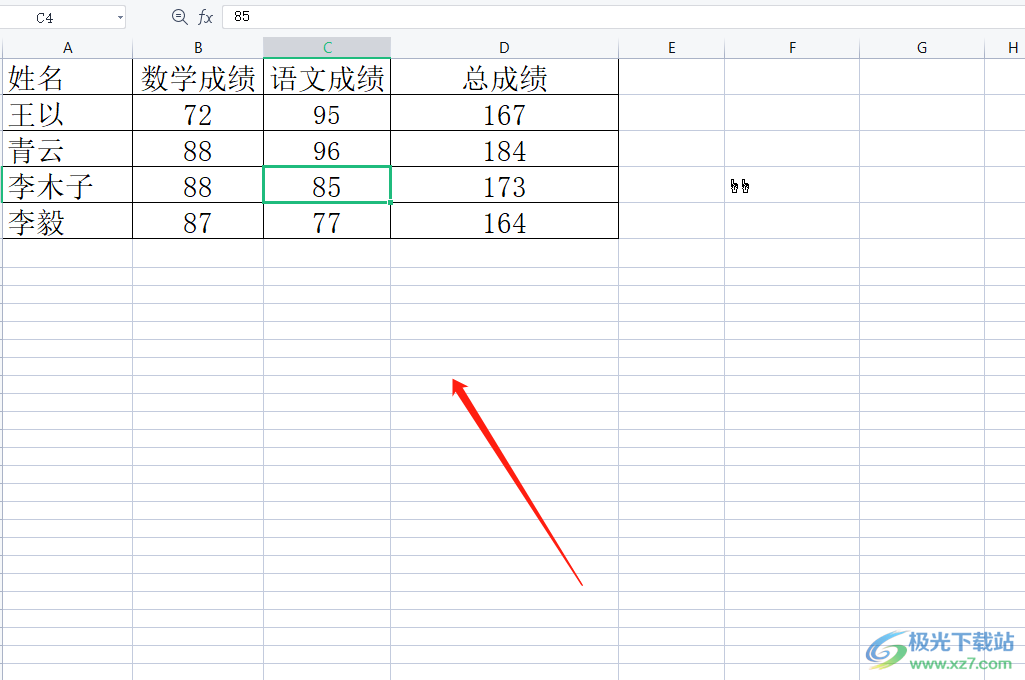
5.用户点击阅读模式选项的下拉箭头,可以看到弹出来的颜色面板,用户可以用来调整十字架的颜色
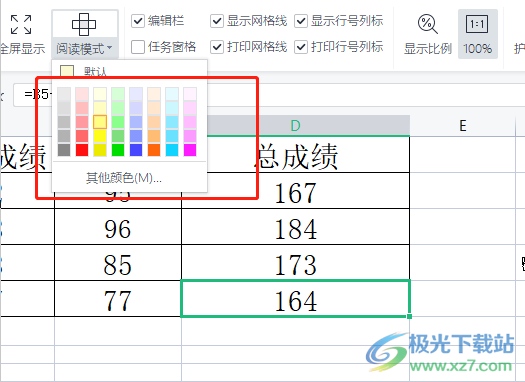
6.设置完成后,就会发现表格页面上出现的十字架颜色发生了变化
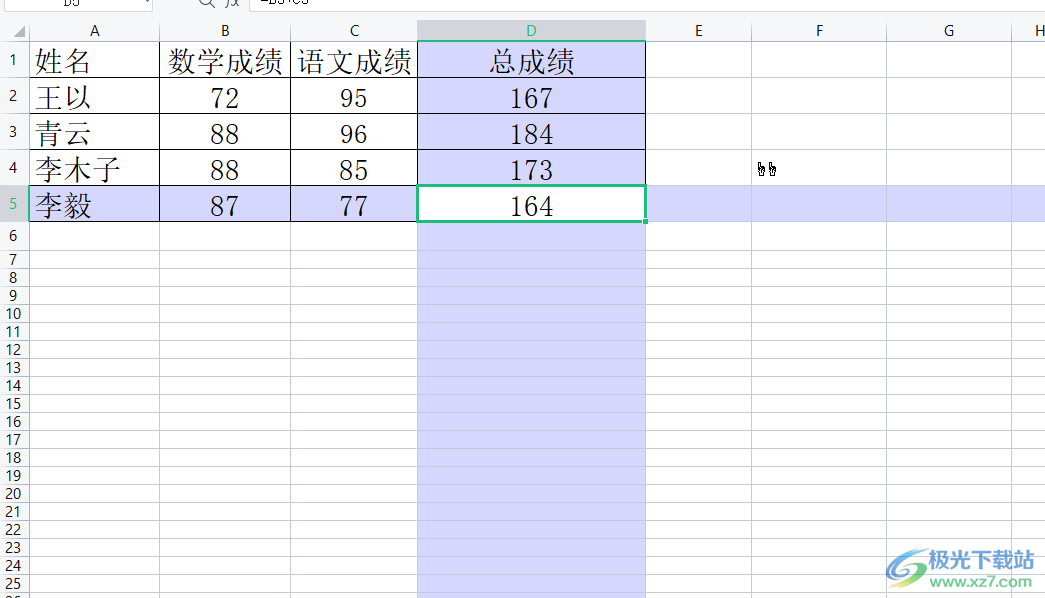
以上就是小编对用户提出问题整理出来的方法步骤,用户从中知道了大致的操作过程为点击视图——关闭阅读模式——再次点击表格——不再出现黄色十字架这几步,方法是很简单的,并且用户可以设置阅读模式显示出来的十字架颜色,大家可以来试试看。

大小:240.07 MB版本:v12.1.0.18608环境:WinAll
- 进入下载
相关推荐
相关下载
热门阅览
- 1百度网盘分享密码暴力破解方法,怎么破解百度网盘加密链接
- 2keyshot6破解安装步骤-keyshot6破解安装教程
- 3apktool手机版使用教程-apktool使用方法
- 4mac版steam怎么设置中文 steam mac版设置中文教程
- 5抖音推荐怎么设置页面?抖音推荐界面重新设置教程
- 6电脑怎么开启VT 如何开启VT的详细教程!
- 7掌上英雄联盟怎么注销账号?掌上英雄联盟怎么退出登录
- 8rar文件怎么打开?如何打开rar格式文件
- 9掌上wegame怎么查别人战绩?掌上wegame怎么看别人英雄联盟战绩
- 10qq邮箱格式怎么写?qq邮箱格式是什么样的以及注册英文邮箱的方法
- 11怎么安装会声会影x7?会声会影x7安装教程
- 12Word文档中轻松实现两行对齐?word文档两行文字怎么对齐?
网友评论